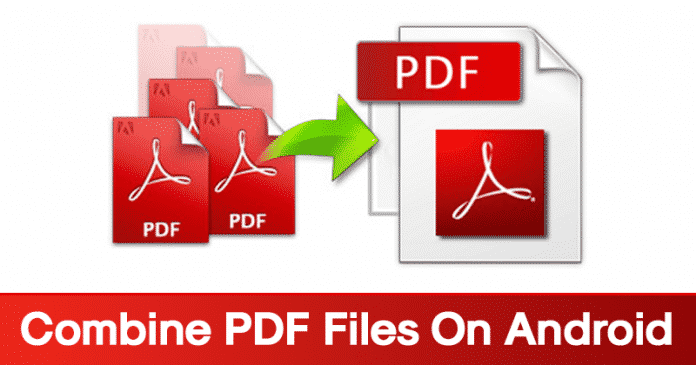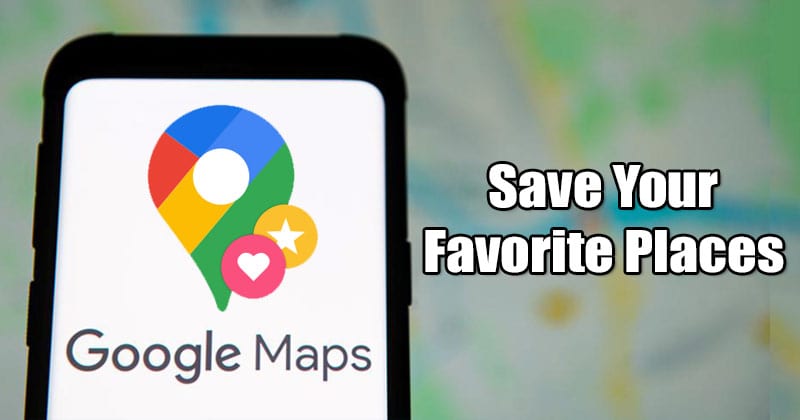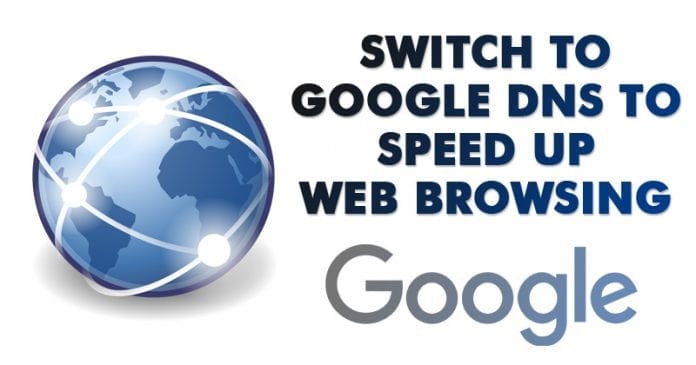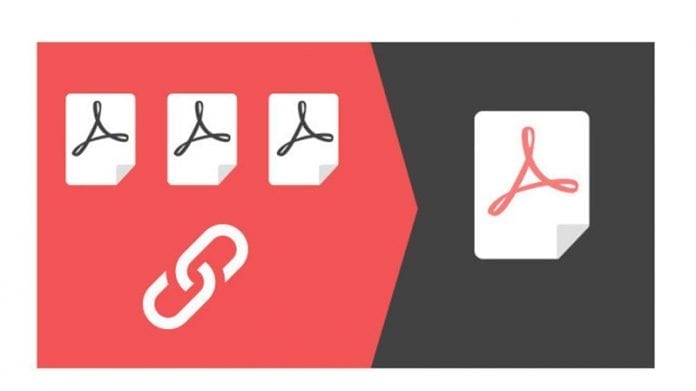Jsou chvíle, kdy potřebujete skrýt některé bankovní aplikace nebo aplikace pro zasílání zpráv, když předáváte telefon cizí osobě nebo dokonce svým přátelům nebo rodině. Skryté aplikace však mohou být obrovskou noční můrou pro někoho, kdo neví, jak je najít nebo odkrýt. Nebojte se; Mám pro vás pár triků. V tomto článku podrobně popíšu způsoby, kterými můžete odkrýt aplikace z iPhone a iPad.
- Jak odkrýt aplikace na iPhone přes Spotlight
- Prohlédněte si knihovnu aplikací a její složky
- Najděte skryté stránky domovské obrazovky na iPhonu nebo iPadu
- Otevřete aplikaci odstraněním omezení Screen Time
- Jak odkrýt aplikace na Apple Watch
Jak odkrýt aplikace na iPhone přes Spotlight
Pokud znáte název aplikace, kterou hledáte, můžete jednoduše zadat iniciály do vyhledávacího pole Spotlight. Chcete-li vyvolat vyhledávací pole,
-
Přejeďte prstem dolů z domovské obrazovky.
- Alternativně, pokud používáte iOS 16, můžete vyvolat vyhledávací panel jednoduše klepnutím na ikonu Hledat na domovské obrazovce.
Tip: Aplikaci můžete vyhledat zavoláním Siri a zadáním příkazu, jako je spuštění „název aplikace“.
Prohlédněte si knihovnu aplikací a její složky
Jedním ze skvělých způsobů je použití knihovny aplikací. Aplikaci můžete vyhledávat klepnutím na vyhledávací lištu nebo důkladnou kontrolou složek aplikace, abyste aplikaci našli.
Tip: Najděte jej v App Store
Pokud aplikaci nemůžete najít v knihovně aplikací, zamiřte do App Store a vyhledejte ji tam. Pokud je aplikace již na vašem iPhone k dispozici, zobrazí se buď „otevřít“ nebo „aktualizovat“. Pokud aplikace není na vašem iPhonu momentálně dostupná, ale už jste ji používali v minulosti – zobrazí se ikona cloudu se šipkou dolů.
- Přejděte na domovskou obrazovku.
-
Stisknutím a podržením v prázdné oblasti domovské obrazovky se dostanete do režimu jiggle.
- Klepněte na vodorovné tečky zobrazené těsně nad dokem.
-
Zrušte zaškrtnutí skrytých stránek, aby byly viditelné.
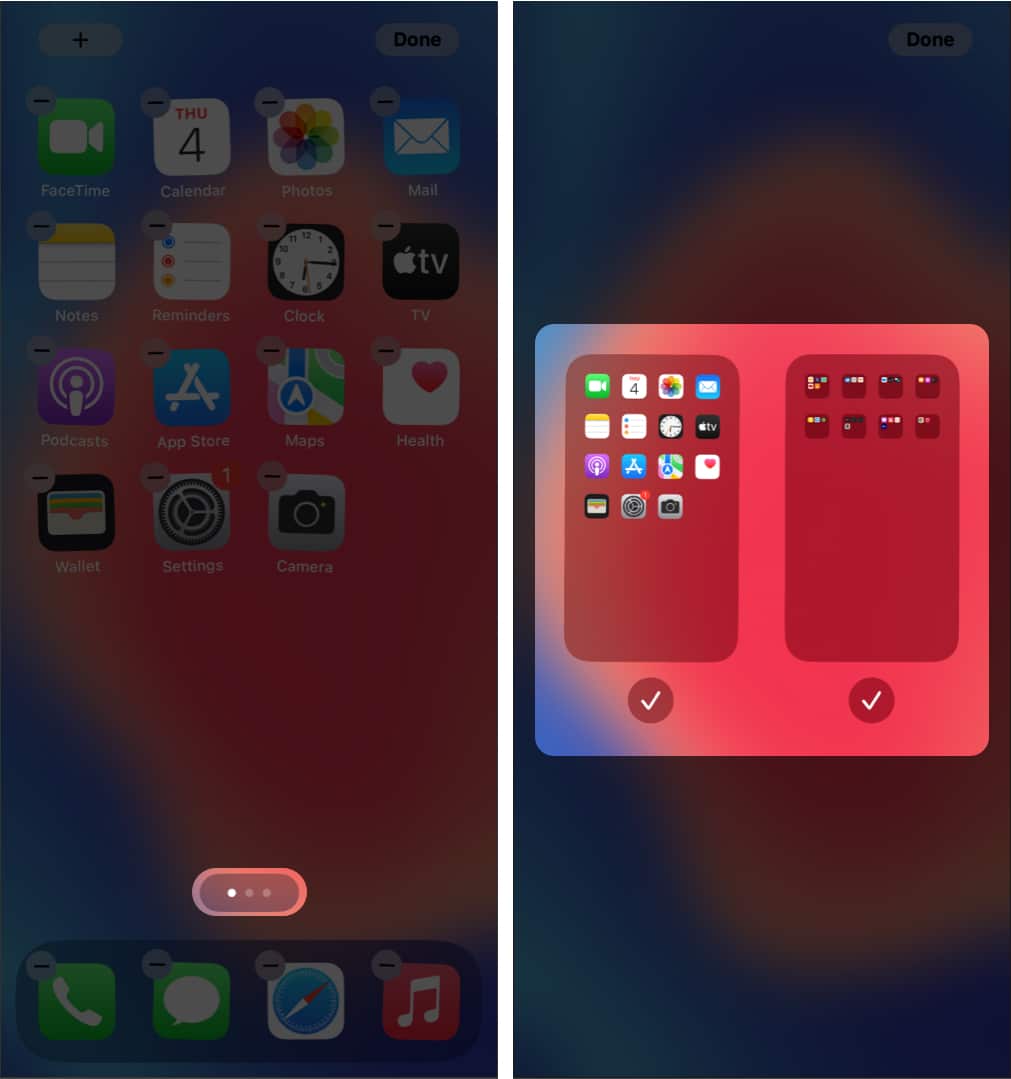
Pokud si myslíte, že jste si podělali nastavení domovské obrazovky a už se s tím nechcete dál trápit, můžete jednoduše resetovat rozložení domovské obrazovky a vrátit se na výchozí tovární nastavení.
- Přejděte do aplikace Nastavení.
- Přejděte dolů a vyberte Obecné.
- Klepněte na Přenést nebo Obnovit iPhone → Obnovit.
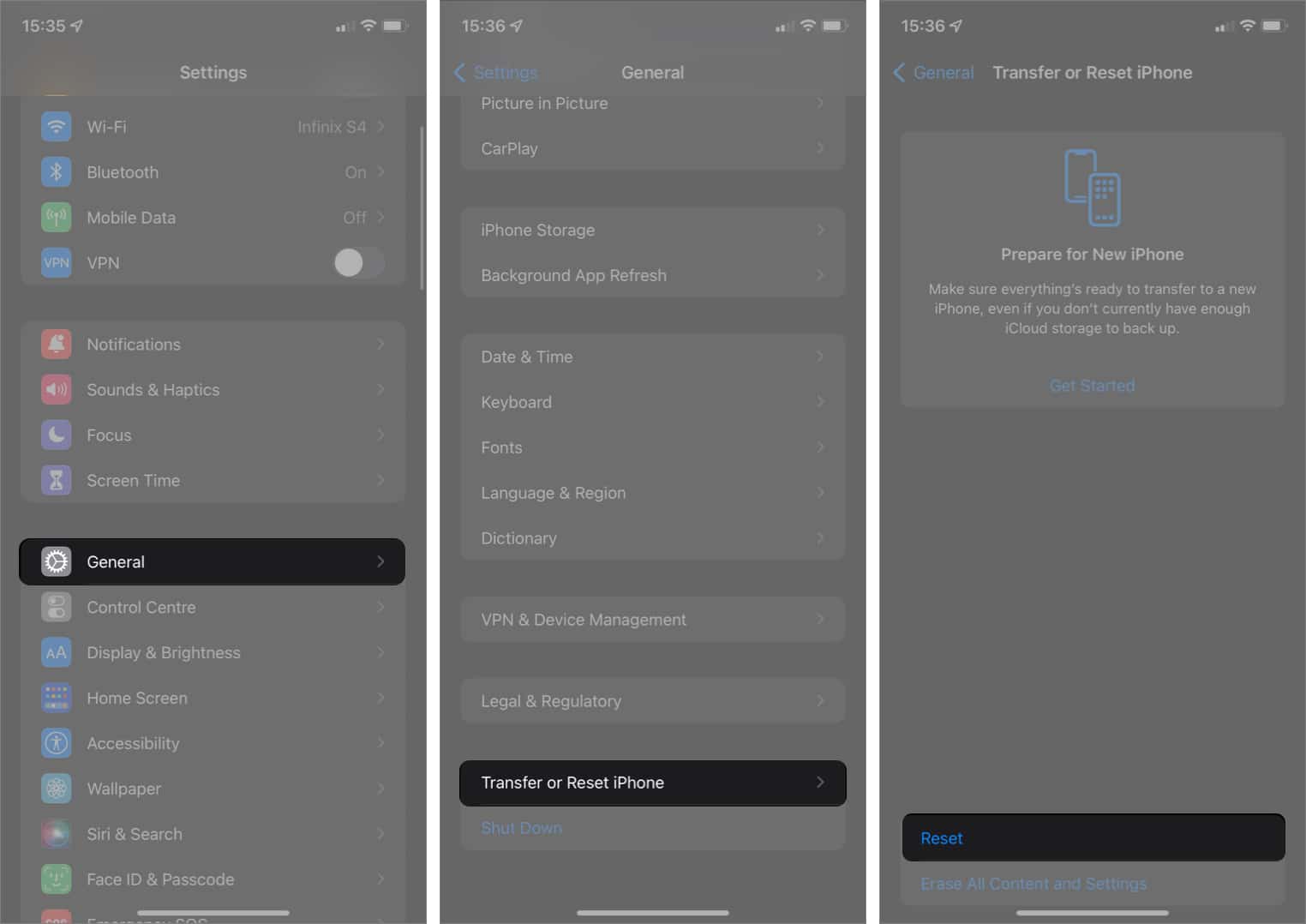
- Klepněte na Obnovit rozvržení domovské obrazovky.
-
Potvrďte vyskakovací okno Reset Home Screen.

A hotovo! Získáte zpět výchozí nastavení domovské obrazovky.
Otevřete aplikaci odstraněním omezení Screen Time
Plánem je zkontrolovat, zda vaše aplikace není omylem uzamčena nebo skryta pomocí Času u obrazovky.
- Otevřete aplikaci Nastavení.
- Přejděte na Čas u obrazovky.
- Klepněte na Omezení obsahu a soukromí.
- Zadejte heslo pro čas u obrazovky.
- Nyní vyberte Povolené aplikace.
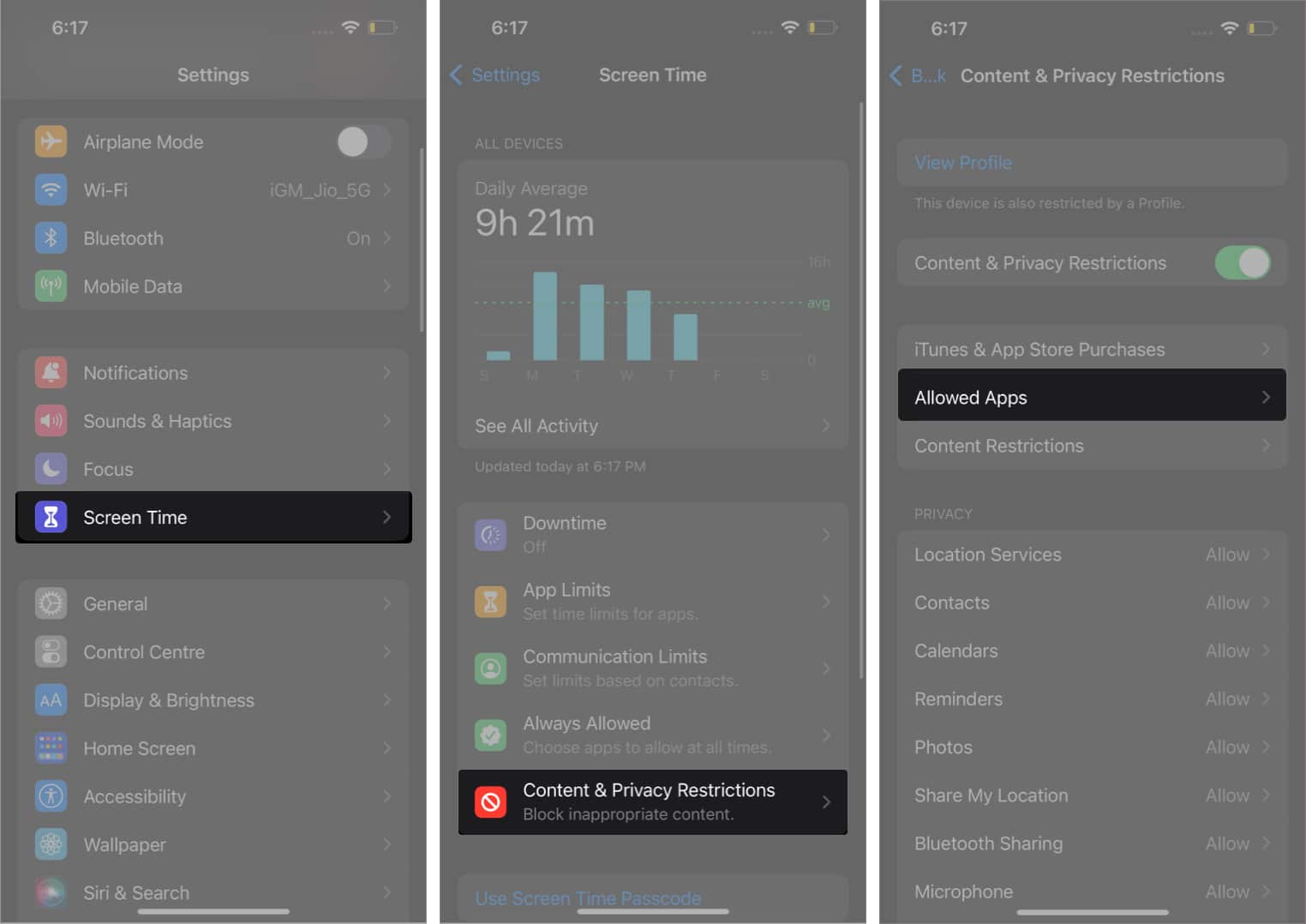
Zde můžete zapnout nebo vypnout aplikace, aby byly viditelné/neviditelné z domovské obrazovky.
Jak odkrýt aplikace na Apple Watch
Pokud si myslíte, že aplikace již ve vašich Apple Watch existuje, ale je skrytá, postupujte takto:
Přejděte do aplikace Apple Watch → Moje hodinky → Pokud aplikaci vidíte v části Nainstalovaná na Apple Watch → Klepněte na ni → Přepněte na aplikaci Zobrazit na Apple Watch.

Podrobný návod, jak skrýt nebo odstranit aplikaci z Apple Watch, najdete v tomto článku.
Nejčastější dotazy
Ne, nemůžeme skrýt zprávy na iPhone. I když můžete použít funkci filtrování zpráv, abyste je ochránili před zvědavými pohledy.
Ne, iPhone neobsahuje žádnou tajnou složku pro vestavěné aplikace, pokud nepoužíváte žádnou aplikaci trezoru.
Přečtěte si více:
- Jak skrýt aplikace na iPhone a iPad
- Odeberte nebo skryjte zásuvku aplikací v aplikaci Zprávy pro iPhone
- Jak skrýt/odkrýt nákupy v App Store a iTunes